win11如何添加蓝牙设备 windows11添加蓝牙设备的教程
更新时间:2023-01-30 16:21:55作者:qiaoyun
蓝牙设备是很多人都喜欢的一款产品,因为没有线的束缚使用起来更加方便,只是有用户安装win11系统之后,想要添加蓝牙设备,却因为不熟悉,不知道要如何添加,带着这个问题,今天就由笔者给大家讲解一下windows11添加蓝牙设备的教程。
方法如下:
1、点击菜单栏的win按钮,进入找到设置按钮。
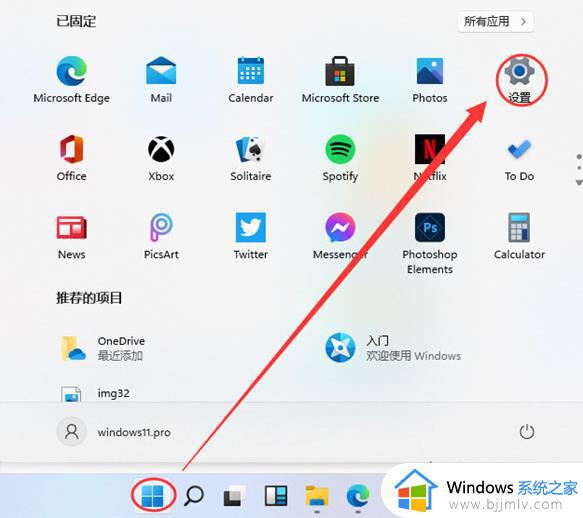
2、找到设备,点击进入,在设备里设置。
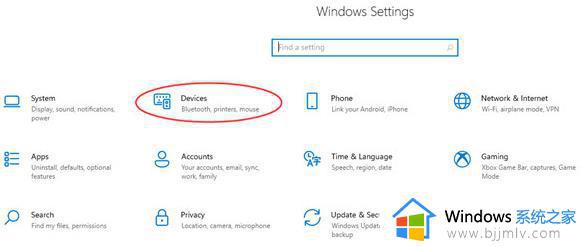
3、进入设备,看到蓝牙与其它设备。点击“+”,添加蓝牙或者其它设备。
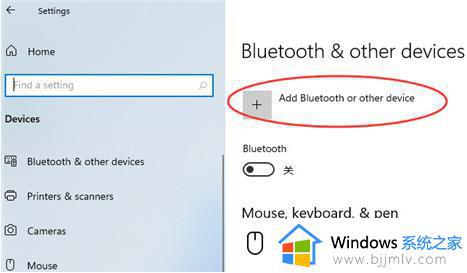
4、搜索蓝牙,搜索到了设备以后,然后点击连接就可以了。
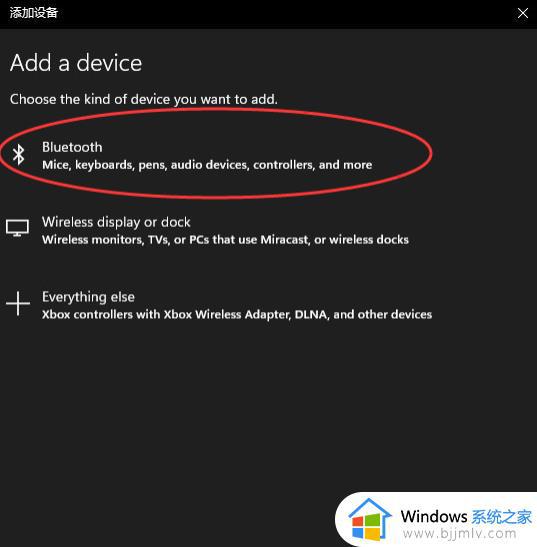
以上给大家讲解的就是win11如何添加蓝牙设备的详细内容,如果你也想添加的话,就可以参考上面的方法步骤来进行添加就可以了。
win11如何添加蓝牙设备 windows11添加蓝牙设备的教程相关教程
- win11开启蓝牙无法连接设备怎么办 win11添加蓝牙显示无法连接如何解决
- windows11找不到蓝牙设备怎么办 搜索不到windows11蓝牙设备怎么解决
- windows11搜索不到蓝牙设备怎么办 windows11蓝牙找不到设备解决方法
- windows11蓝牙找不到设备怎么办 windows11蓝牙搜索不到设备处理方法
- windows11蓝牙搜索不到设备怎么办 win11蓝牙找不到了如何处理
- win11如何修复蓝牙驱动异常 win11蓝牙设备驱动异常怎么办
- win11电脑蓝牙怎么连接耳机 win11电脑如何配对蓝牙耳机设备
- win11怎么添加打印机设备 win11打印机设备如何连接
- win11设备管理器没有蓝牙怎么办 win11设备管理器中找不到蓝牙如何解决
- win11自带蓝牙搜索不到设备怎么办 win11自带蓝牙搜索不到设备解决方法
- win11恢复出厂设置的教程 怎么把电脑恢复出厂设置win11
- win11控制面板打开方法 win11控制面板在哪里打开
- win11开机无法登录到你的账户怎么办 win11开机无法登录账号修复方案
- win11开机怎么跳过联网设置 如何跳过win11开机联网步骤
- 怎么把win11右键改成win10 win11右键菜单改回win10的步骤
- 怎么把win11任务栏变透明 win11系统底部任务栏透明设置方法
热门推荐
win11系统教程推荐
- 1 怎么把win11任务栏变透明 win11系统底部任务栏透明设置方法
- 2 win11开机时间不准怎么办 win11开机时间总是不对如何解决
- 3 windows 11如何关机 win11关机教程
- 4 win11更换字体样式设置方法 win11怎么更改字体样式
- 5 win11服务器管理器怎么打开 win11如何打开服务器管理器
- 6 0x00000040共享打印机win11怎么办 win11共享打印机错误0x00000040如何处理
- 7 win11桌面假死鼠标能动怎么办 win11桌面假死无响应鼠标能动怎么解决
- 8 win11录屏按钮是灰色的怎么办 win11录屏功能开始录制灰色解决方法
- 9 华硕电脑怎么分盘win11 win11华硕电脑分盘教程
- 10 win11开机任务栏卡死怎么办 win11开机任务栏卡住处理方法
win11系统推荐
- 1 番茄花园ghost win11 64位标准专业版下载v2024.07
- 2 深度技术ghost win11 64位中文免激活版下载v2024.06
- 3 深度技术ghost win11 64位稳定专业版下载v2024.06
- 4 番茄花园ghost win11 64位正式免激活版下载v2024.05
- 5 技术员联盟ghost win11 64位中文正式版下载v2024.05
- 6 系统之家ghost win11 64位最新家庭版下载v2024.04
- 7 ghost windows11 64位专业版原版下载v2024.04
- 8 惠普笔记本电脑ghost win11 64位专业永久激活版下载v2024.04
- 9 技术员联盟ghost win11 64位官方纯净版下载v2024.03
- 10 萝卜家园ghost win11 64位官方正式版下载v2024.03